深度技术win732位安装详细图文详细教程
发布时间:2022-05-03 文章来源:xp下载站 浏览:
|
Windows 7,中文名称视窗7,是由微软公司(Microsoft)开发的操作系统,内核版本号为Windows NT 6.1。Windows 7可供家庭及商业工作环境:笔记本电脑 、平板电脑 、多媒体中心等使用。和同为NT6成员的Windows Vista一脉相承,Windows 7继承了包括Aero风格等多项功能,并且在此基础上增添了些许功能。 在当今时代,深度技术win732位安装方法有很多种,比如u盘、硬盘、一键重装等等。其中u盘是最多人使用的,一键重装是最方便的,而硬盘重装系统这个方法则是最详细最深入的安装方法。很多朋友都在询问深度技术win732位安装详细步骤,那么下面就让小编给大家说说用硬盘进行深度技术win732位安装详细教程吧! 1、先下载一个ghost版的win7操作系统。  深度技术win732位安装详细教程图1 2、下载好后文件为ISO文件,所以我们要先把它全部解压出来(最好下载在D盘或E盘根目录下) 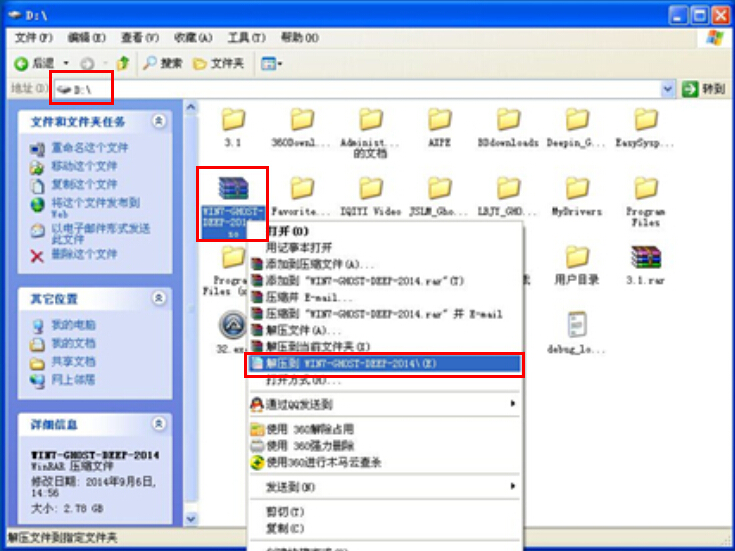 深度技术win732位安装详细教程图2 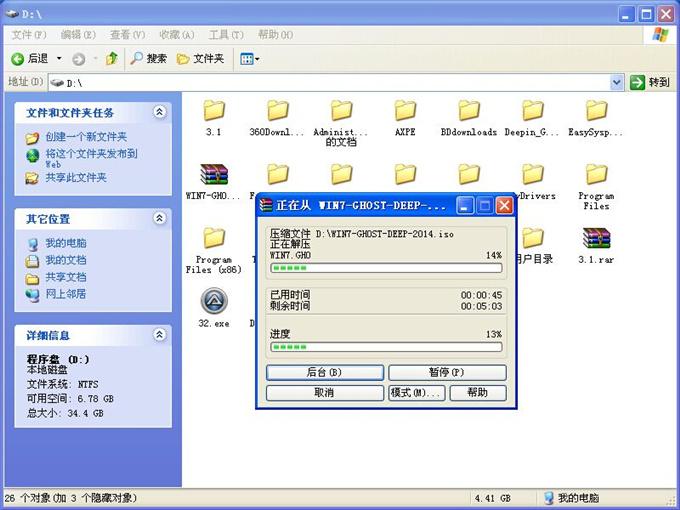 深度技术win732位安装详细教程图3 深度技术 Ghost Win7系统硬盘安装步骤: 1、解压之后得到如图的文件,打开OneKey硬盘安装器(不同系统硬盘安装器可能不一样) 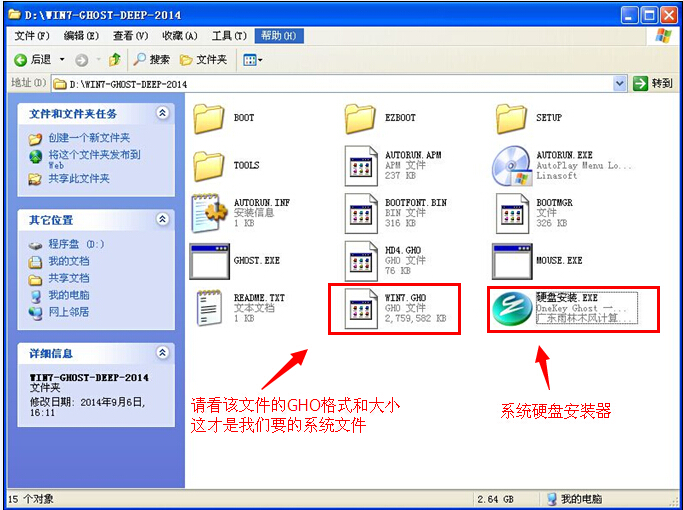 深度技术win732位安装详细教程图4 2、运行“硬盘安装.EXE”安装器就会出现下面的界面,一般情况下默认就可以了,然后点“确定”。 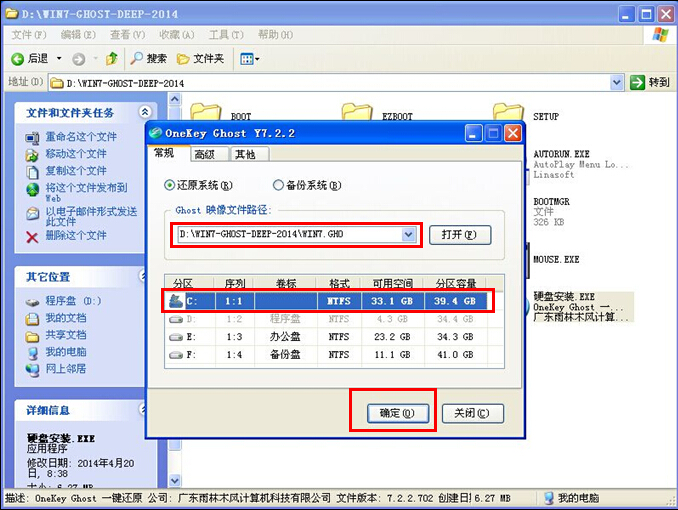 深度技术win732位安装详细教程图5 3、按上面的操作后就会出现以下的界面,当然我们要点“是”(有些电脑是不会出现这个提示就会自动关机重新启动,这是正常现象。硬盘安装器不同,安装步骤也有所差异) 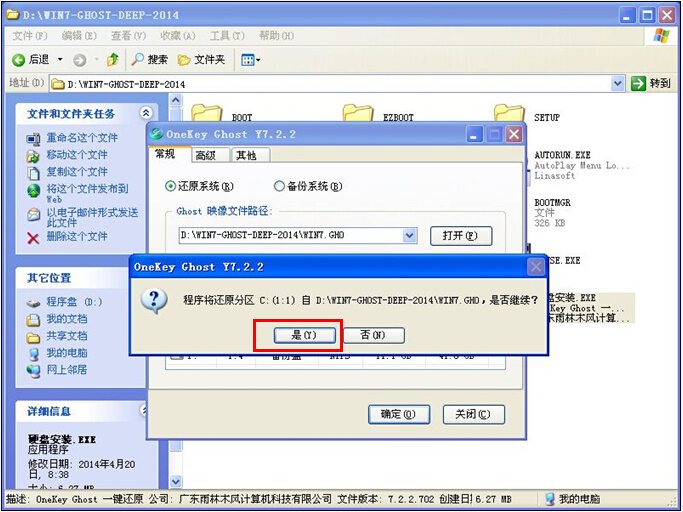 深度技术win732位安装详细教程图6 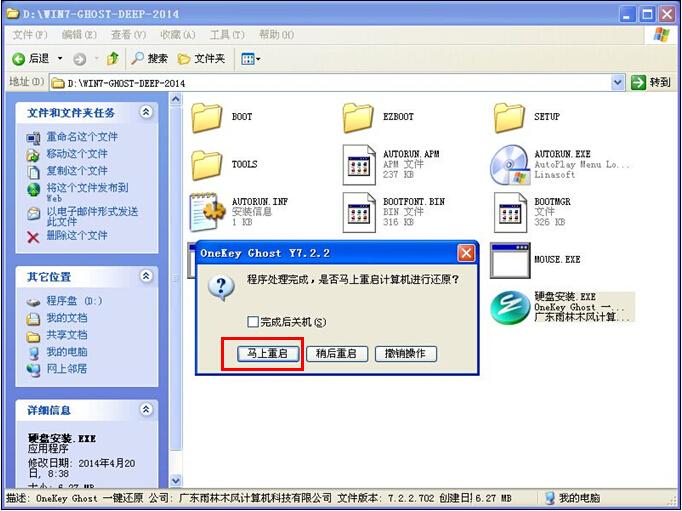 深度技术win732位安装详细教程图7 4、等重启以后Windows 7基本算是安装完成了,后面我们就不用管了。因为系统都是全自动安装。不用我们任何操作!如果电脑没有重启的话,请重新开机电脑即可。  深度技术win732位安装详细教程图8 几秒后进入安装系统状态。。。 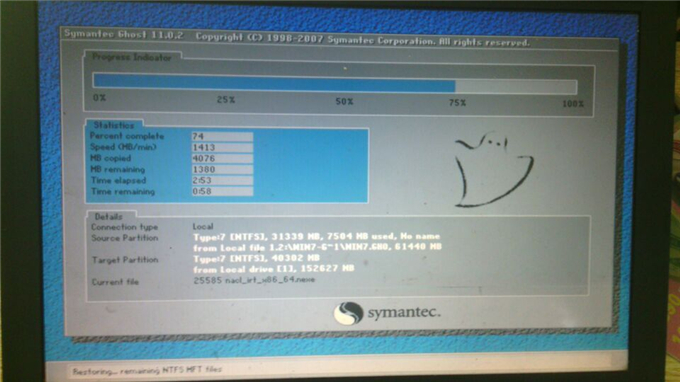 深度技术win732位安装详细教程图9 百分百后电脑会重启(如果没有重启的话,重新启动即可),出现熟悉的画面后可以说安装完成了,接下来不需要我们任何操作,系统是全自动安装的!  深度技术win732位安装详细教程图10 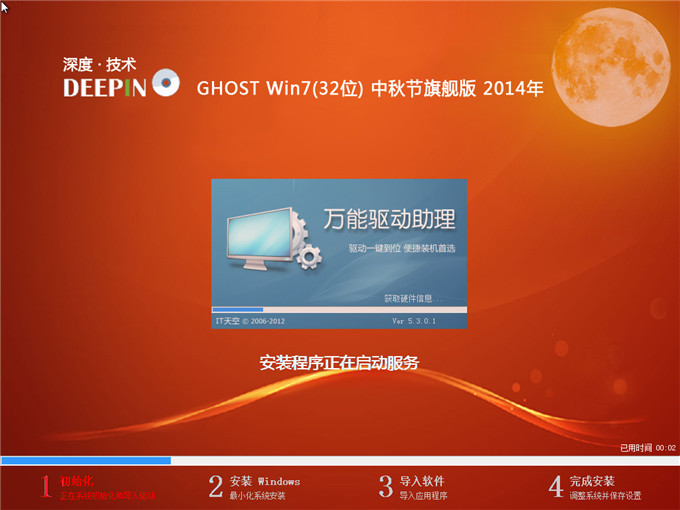 深度技术win732位安装详细教程图11 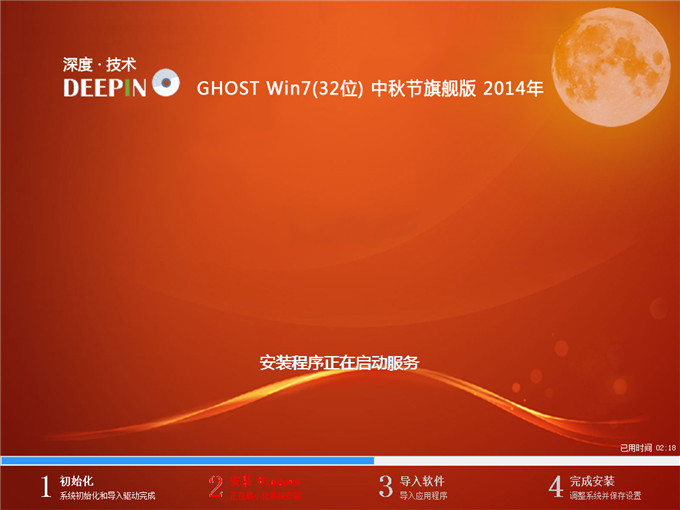 深度技术win732位安装详细教程图12 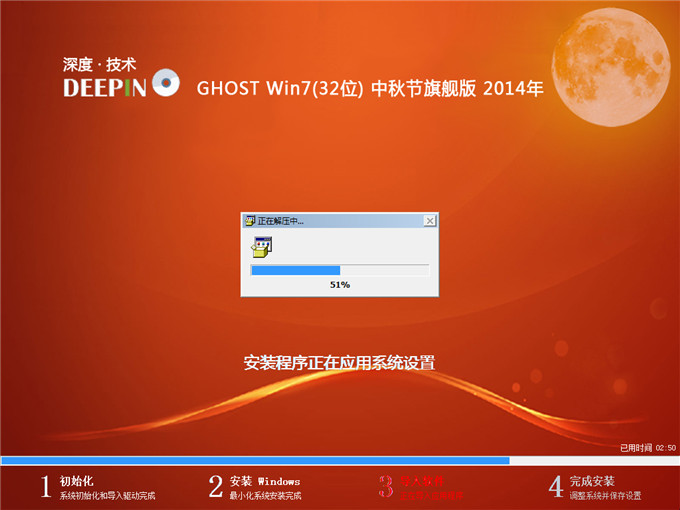 深度技术win732位安装详细教程图13 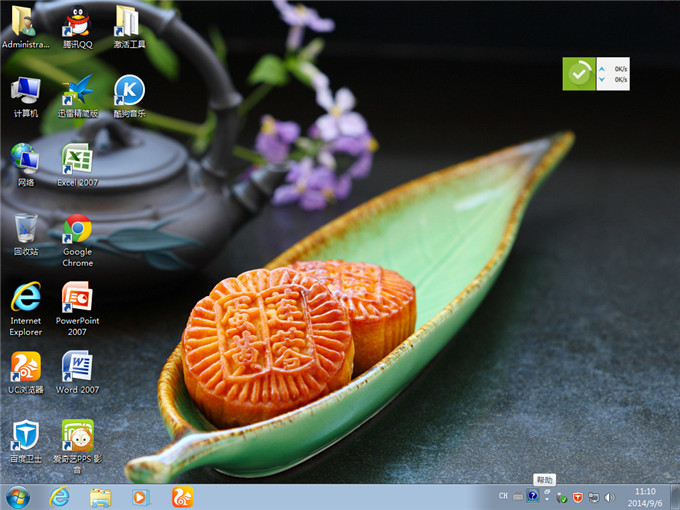 深度技术win732位安装详细教程图14 上面深度技术win732位安装详细教程就是利用硬盘安装的方法,在安装过程中我们可以学到很多东西哦,比如BIOS的进入以及设置方法等等,有兴趣的朋友可以参照教程操作一下,对于提升电脑知识有很大的帮助呢。如果大家需要深度技术的iso文件,可以去看看,里面就有的哦。 Windows 7简化了许多设计,如快速最大化,窗口半屏显示,跳转列表(Jump List),系统故障快速修复等。Windows 7将会让搜索和使用信息更加简单,包括本地、网络和互联网搜索功能,直观的用户体验将更加高级,还会整合自动化应用程序提交和交叉程序数据透明性。 |

